Android 기기에서도 PSP 게임이 실행된다는 사실을 알고 계셨나요? 예, 당신이 읽은 내용이 맞습니다! Android 장치는 에뮬레이터를 통해 PSP 게임을 실행할 수 있습니다. 데스크톱용 Android 에뮬레이터와 마찬가지로 Android용 PSP 에뮬레이터도 존재하며 PSP 게임을 쉽게 실행할 수 있습니다.
이러한 PSP 에뮬레이터 중 하나는 Google Play 스토어 최고의 PSP 에뮬레이터 앱인 PPSSPP입니다. 이제 Android용 PPSSPP PSP 에뮬레이터를 더 자세히 살펴보겠습니다.
아래에서는 PPSSPP 에뮬레이터의 느린 게임, 그래픽 결함 및 프레임 드롭을 해결하는 데 도움이 될 수 있는 최고의 PPSSPP 설정 중 일부를 공유했습니다.
보여주다
PPSSPP – PSP 에뮬레이터
Android에서 PSP 게임을 실행하려면 PPSSPP – PSP 에뮬레이터를 다운로드하여 설치해야 합니다. PPSSPP – PSP 에뮬레이터는 Google Play 스토어에서 사용할 수 있는 최고의 PSP 에뮬레이터 앱입니다. 이 앱은 PSP 게임을 에뮬레이트하여 Android 기기에서 실행됩니다. 그뿐만 아니라, 이 앱은 게임을 일반 속도로 실행할 수 있을 만큼 강력합니다.
Android에서 PPSSPP를 사용하는 방법은 무엇입니까?
Android에 PPSSPP를 설치하고 사용하는 것은 다소 쉬운 과정입니다. 먼저 Android 스마트폰에 PPSSPP를 다운로드하여 설치하세요. 그런 다음 앱을 열고 게임 섹션에서 ISO 파일을 찾으세요.
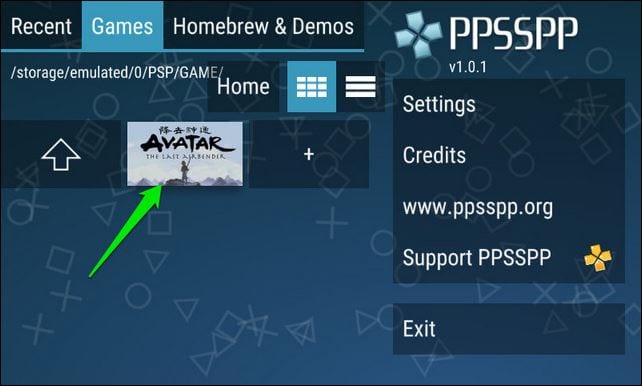
PPSSPP 에뮬레이터를 통해 Android에서 모든 게임을 즐길 수 있지만 기기에는 충분한 RAM 용량과 강력한 프로세서가 있어야 합니다. 심층적인 튜토리얼을 보려면 Android에서 PSP 게임을 플레이하는 방법에 대한 가이드를 따르세요.
또한 Android용 PPSSPP 에뮬레이터를 사용하면 사용자가 그래픽, 컨트롤, 사운드 및 기타 설정을 변경할 수 있습니다. 이러한 설정은 게임 경험을 완전히 바꿀 수 있습니다. 다음은 Android에서 PPSSPP에 가장 적합한 설정 중 일부입니다.
따라서 Android 기기용 PPSSPP에 대한 최상의 설정을 확인하세요.
1 그래픽 백엔드를 Vulkan으로 변경
PPSSPP 그래픽 설정을 최대한 활용하려면 백엔드를 OpenGL에서 Vulkan으로 변경해야 합니다.
다음으로 Framework Control에서 프레임스키핑을 꺼야 합니다.
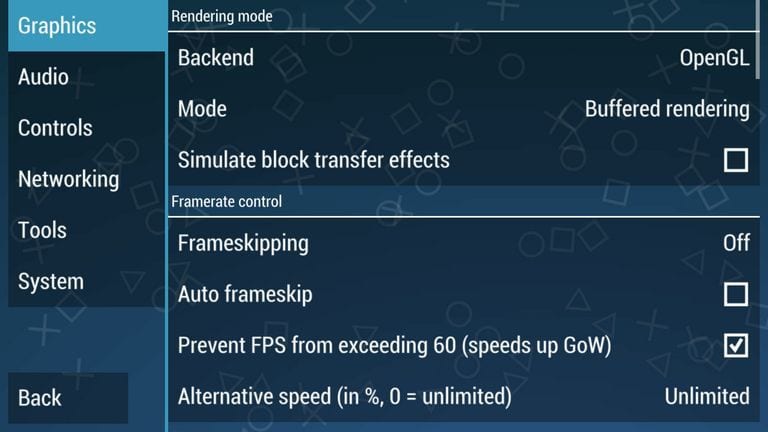
2. 포스트 프로세싱 셰이더를 자연 색상으로 설정
PPSSPP를 빠르게 만드는 다음으로 좋은 그래픽 설정은 포스트프로세싱 셰이더를 자연 색상으로 설정하는 것입니다.
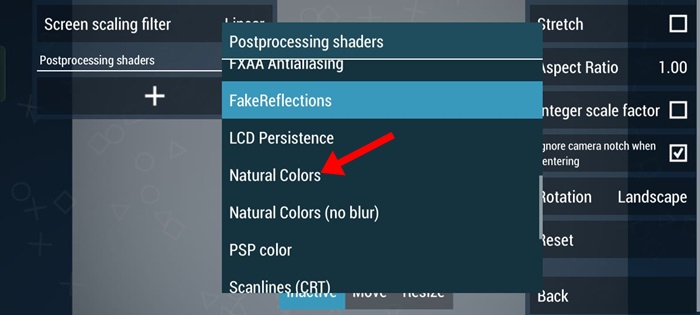
그렇게 하려면 그래픽 > 디스플레이 레이아웃 및 효과 > Postprecessing 셰이더(+)를 열고 자연 색상을 선택합니다.
3. 디스플레이 레이아웃 편집기에서 늘이기 활성화
Android 휴대폰에서 적절한 PSP 경험을 갖고 싶다면 디스플레이 레이아웃 편집기에서 스트레칭을 활성화하는 것이 가장 좋습니다.
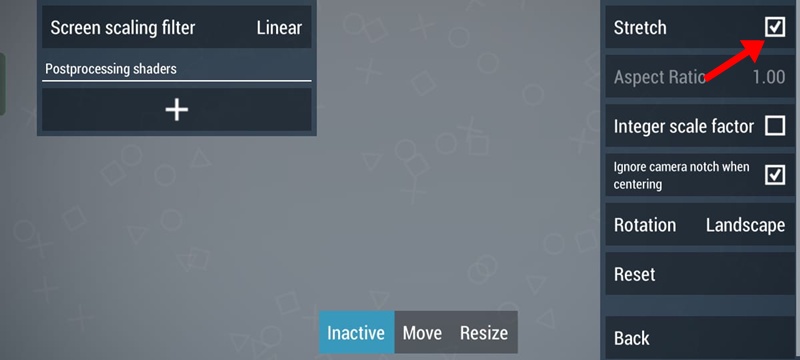
그렇게 하려면 그래픽 > 디스플레이 레이아웃 및 효과 > Postprecessing 셰이더(+)를 열고 스트레치를 확인하세요.
4. 지연 텍스처 스케일링 활성화
Lazy Texture Scaling을 활성화하면 PSP 게임을 기본 해상도 이상으로 렌더링할 때 텍스처가 확대됩니다. 이 그래픽 기능도 켜야 합니다.
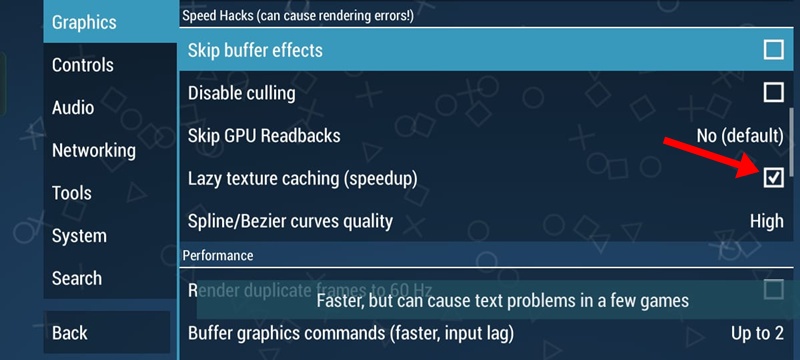
그래픽 설정을 열고 지연 텍스처 캐싱(속도 향상) 옵션을 확인하세요.
5. 스플라인/Beizer 곡선 품질을 낮음으로 설정
PPSSPP의 스플라인/베지어 곡선에 대한 기본 선택은 높음입니다. 낮음으로 변경해야 합니다. 수행 방법은 다음과 같습니다.
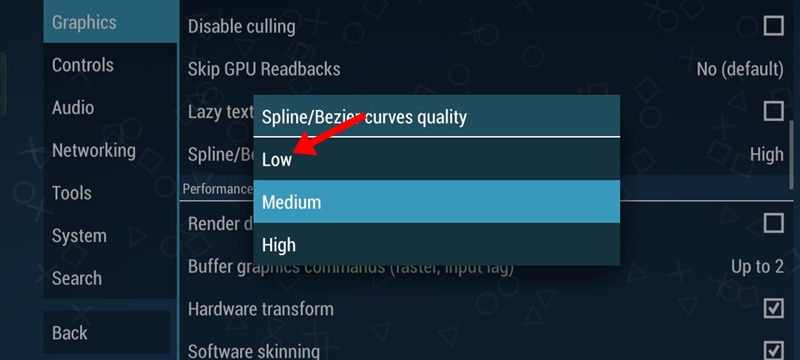
PPSSPP 설정을 열고 그래픽으로 전환합니다. 그래픽에서 스플라인/베지어 곡선 품질을 탭하고 낮음을 선택하세요.
6. 고급 수준을 자동으로 선택합니다.
많은 Reddit 사용자는 고급 수준을 자동으로 설정하는 것이 매우 유용하다는 것을 알았습니다. 시도해 볼 수도 있습니다.
그래픽 설정으로 전환하고 텍스처 스케일링 섹션에서 업스케일 레벨을 탭하세요. 고급 수준에서 자동을 선택합니다.
7. 대체 속도를 무제한으로 설정
다음으로 Auto-Frameskip을 선택 해제하고 ‘FPS 건너뛰기 방지 60’을 활성화합니다. 그런 다음 대체 속도를 무제한으로 설정하세요.
이제 성능 설정으로 이동해야 합니다. 성능 설정에서 2x 렌더링 해상도와 1X 렌더링 해상도를 테스트하여 어느 것이 장치에서 가장 잘 작동하는지 알아내야 합니다.
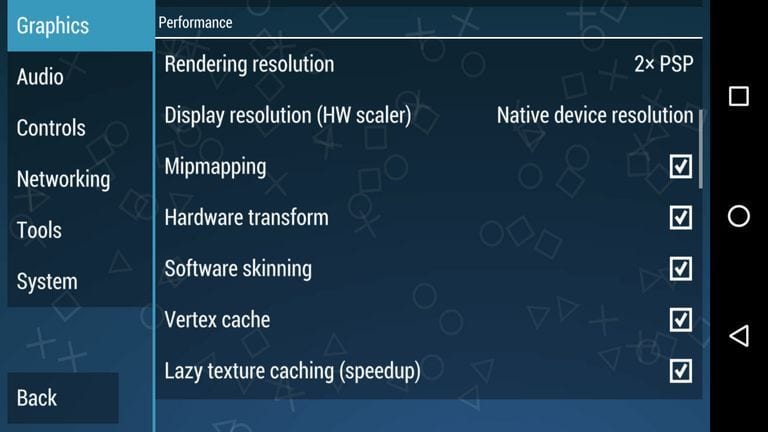
성능 설정에서 하드웨어 변환, 소프트웨어 스키닝, 밉매핑, 지연 텍스처 캐싱 및 정점 캐시가 활성화되어 있는지 확인하세요.
8. 디포스터라이즈 활성화
Deposterize는 사소한 텍스처 결함을 수정하는 기능입니다. 최상의 에뮬레이션 경험을 얻으려면 이 기능을 활성화해야 합니다.
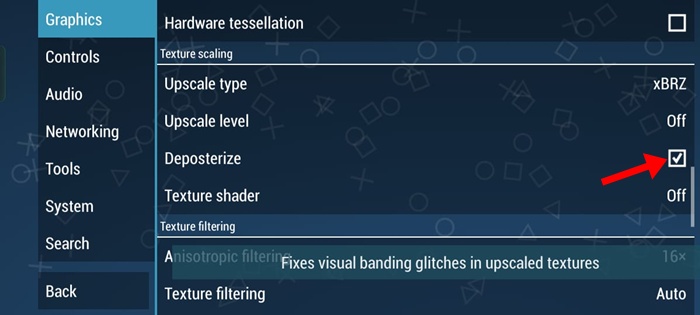
그래픽 설정으로 전환합니다. 텍스처 스케일링 섹션에서 디포스터화(Deposterize)를 선택하세요.
9. 텍스처 필터링을 선형으로 설정
텍스처 필터링을 선형으로 설정하면 느리고 연속적인 동작에 대한 부드러운 모양이 만들어집니다. 텍스처 필터링 옵션을 변경해 볼 수 있지만 선형을 선택하여 시작할 수 있습니다.
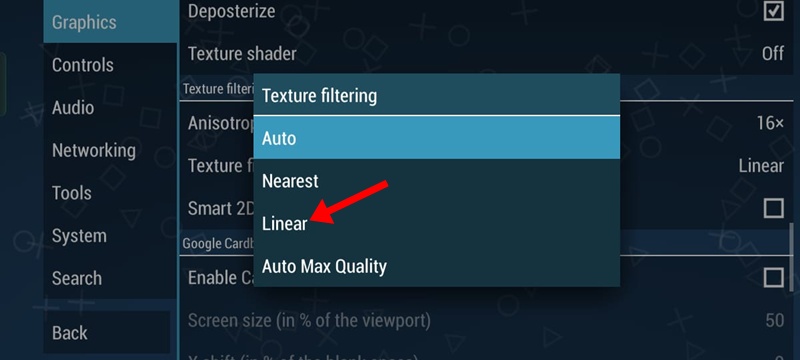
그래픽 설정으로 전환하고 텍스처 필터링 섹션까지 아래로 스크롤합니다. 다음으로 텍스처 필터링을 탭하고 선형을 선택합니다.
10. PPSSPP를 위한 최고의 오디오 설정
그래픽과 마찬가지로 오디오에도 몇 가지 변경 사항을 적용할 수 있습니다. 그러나 오디오 설정으로 할 수 있는 작업은 많지 않습니다. 게임 플레이 중에는 프레임 저하가 발생할 수 있으므로 오디오를 비활성화하는 것이 좋습니다.
11. 최고의 개발자 설정
PPSSPP를 사용하면 사용자가 몇 가지 개발자 옵션을 제어할 수도 있습니다. 예를 들어 CPU 코어에서 Dynarec(JIT)을 선택하여 게임 성능을 향상시킬 수 있습니다. 설정은 거의 모든 게임에서 잘 작동합니다.
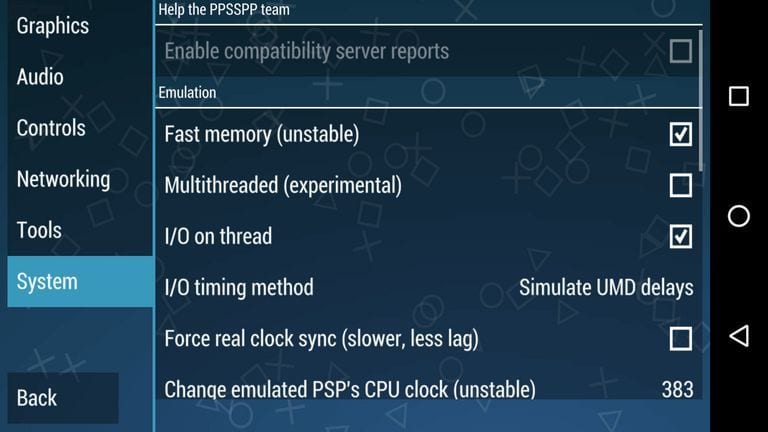
시스템 설정에서 스레드의 빠른 메모리 및 I/O를 활성화합니다. 이제 I/O 타이밍 방법을 UMD 지연 시뮬레이션으로 설정합니다.
모든 변경 사항을 적용한 후 게임을 로드하고 플레이하면 최고의 게임 경험을 누릴 수 있을 것입니다. 이 기사가 도움이 되었기를 바랍니다. 친구들에게도 공유해주세요. 다른 PPSSPP 조정 사항을 알고 계시다면 아래 댓글 상자에 알려주시기 바랍니다.
